Hướng dẫn xóa email và khôi phục thư đã xóa trong Gmail
Deprecated: trim(): Passing null to parameter #1 ($string) of type string is deprecated in /home/caocap/public_html/wp-content/plugins/fixed-toc/frontend/html/class-dom.php on line 98
Hướng dẫn xóa email và khôi phục thư đã xóa trong Gmail
Xóa email và khôi phục thư đã xóa trong Gmail. Dọn dẹp hòm thư của bạn và “tống khứ” những email không cần thiết vào thùng rác nào.
Thường xuyên xóa những thư không quan trọng sẽ giúp hòm thư của bạn dễ nhìn hơn và cũng giúp tiết kiệm dung lượng cho Gmail của bạn đó.
Hướng dẫn cách xóa email và khôi phục thư đã xóa trong Gmail
1. Cách xóa email
1.1 Xóa từng email
Tại cửa sổ danh sách email, bạn nhấn vào hình vuông bên trái email để chọn những email muốn xóa. Sau đó nhấn nút hình thùng rác trên thanh tác vụ. Làm như vậy là thư bạn chọn đã được xoá và chuyển vào thùng rác rồi đó.
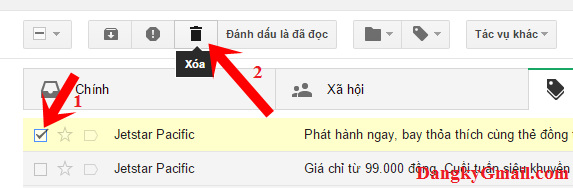
1.2 Xóa toàn bộ email trong một thư mục
Chọn thư mục bạn muốn xóa toàn bộ email. Tích vào chọn toàn bộ email trong cửa sổ được xem (1). Nhấn vào dòng Chọn tất cả … cuộc hội thoại (2). Sau đó nhấn nút thùng rác trên thanh tác vụ.
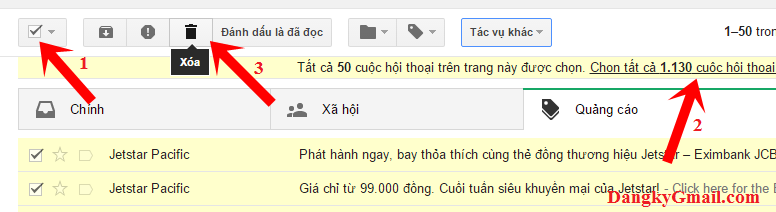
2. Phục hồi email đã xóa
Đầu tiên bạn vào thùng rác, bạn không biết thùng rác ở đâu? Hãy nhìn sang menu bên trái trong cửa sổ Gmail, nhấn vào dòng Danh sách mở rộng . Lúc này bạn sẽ thấy phần Thùng rác .

Chọn email bạn muốn khôi phục (tích vào ô vuông bên trái của email) nhấn nút thư mục trên thanh tác vụ rồi chọn vị trí bạn muốn khôi phục email (khôi phục email và di chuyển email vào thư mục đó).

Chọn xong là email của bạn sẽ được khôi phục và biến mất khỏi thùng rác rồi đó.
Chúc các bạn thành công!!!
- Share CrocoBlock key trọn đời Download Crocoblock Free
- Cung cấp tài khoản nghe nhạc đỉnh cao Tidal Hifi – chất lượng âm thanh Master cho anh em mê nhạc.
- #199K
- Top 4 Vô Lăng Chơi game tập lái xe đua xe mô phỏng bán tốt nhất
- Cách chèn chữ vào video ProShow Producer – Download.vn
- Lỗi FIFA Online 3 và cách khắc phục, sửa lỗi FIFA Online 3
- Virtual CloneDrive -Download- Tải về – Công cụ tạo ổ đĩa ảo lưu trữ dữ
Bài viết cùng chủ đề:
-
Hướng dẫn sử dụng sketchup, giáo trình, tài liệu tự học SketchUp
-
Mã GTA bất tử, bản vice city, 3, 4, 5
-
Chơi game ẩn trên Google – QuanTriMang.com
-
Gợi ý 8 phần mềm hiện file ẩn trong USB miễn phí tốt nhất – Fptshop.com.vn
-
Top 100 Pokemon mạnh nhất từ trước đến nay mọi thế hệ – nShop – Game Store powered by NintendoVN
-
Tải ảnh từ iCloud về iPhone bằng 3 cách đơn giản – Fptshop.com.vn
-
Hướng dẫn sử dụng iphone 4s cho người mới dùng toàn tập
-
Get Mass Video Blaster Pro 2.76 Full Modules Cracked Free Download
-
Vẽ đường cong trong cad, cách vẽ đường cong lượn sóng trong autocad
-
Hướng dẫn tạo profile Google Chrome từ A đến Z – Vi Tính Cường Phát
-
Cách tạo ghi chú trên màn hình desktop Windows 10 cực đơn giản – Thegioididong.com
-
Hữu Lộc tử nạn vì đỡ cho con – VnExpress Giải trí
-
Cửa xếp nhựa giá rẻ dùng cho nhà vệ sinh, nhà tắm | Lắp đặt tận nơi – Thế Giới Cửa
-
Review top 4 máy bắn vít DCA nổi bật, chất lượng nhất
-
2 bước thực hiện cuộc gọi video trên Facebook – QuanTriMang.com
-
Dễ dàng sửa lỗi máy tính desktop và laptop không lên màn hình












